
Розділ 1: Microsoft Word.
Тема 9: Стилі та шаблони. Структура документу.
План:
Застосування стилів.
Створення та зміна стилю.
Використання шаблона при створенні документу.
Бібліотека стилів.
Режим структури.
Нумерація заголовків з урахуванням їх рівня.
Висновки.
Мета навчальна: ознайомитися зі стилями та шаблонами, структурою документу Microsoft Word 2003.
Мета виховна: підкреслити основну думку теми, що висвітлюється, привчити до самостійного аналізу матеріалу.
Применение стилей
Назначение стиля
Выбор различных атрибутов форматирования, например абзаца или таблицы, требует определенных затрат времени на выбор имени и размера шрифта, начертания, межстрочного интервала, интервала между абзацами, отступов от левого и правого полей и т.п. При форматировании таблицы в ряде случаев следует установить к какому элементу необходимо применить форматирование к строке заголовка, столбцу, ячейке и т.п.
Для ускорения работы выбранным атрибутам форматирования можно присвоить имя стиля и в дальнейшем использовать это имя. Например, чтобы выделить названия диалоговых окон, как сделано в этой книге, для них можно использовать отличающийся от основного текста размер шрифта и курсивное начертание. Стили обычно создаются для многократного использования в одном или нескольких документах. Они определяют внешний вид различных элементов текста в документе, например, заголовков, основного текста и надписей под рисунками, с их помощью создается оглавление. Использование различных стилей позволяет создать привлекательный и легко читаемый документ.
В Microsoft Office различают стиль знака (символа), абзаца и таблицы. Стиль знака позволяет отформатировать выделенный текст, задав название шрифта, его размер и форматирование, и присвоить ему уникальное имя стиля. Отличительная особенность стиля знака состоит в том, что он распространяется только на определенный фрагмент текста, а не на весь абзац. В стиле абзаца задают атрибуты формата символов, межстрочный интервал, выравнивание текста, отступы, позиции табуляции. Стиль абзаца — совокупность нескольких форматов абзаца и символов, которым присвоено уникальное имя стиля. Стиль таблицы — совокупность нескольких форматов, используемых в таблице, ее столбце или ячейке, которым присвоено уникальное имя стиля.
Выбор стиля
Для выделения списка Стиль с клавиатуры нажмите клавиши Ctrl+Shift+ы (Ctrl+Shift+S). Затем с помощью клавиш стрелка-вниз, стрелка-вверх, Page Up, Page Down выберите элемент списка и нажмите клавишу Enter. Для снятия форматирования с выделенного текста в списке Стиль выберите строку Очистить формат (Clear Formatting).
Для отображения области задач Стили и
форматирование в окне документа (рис.
9.1) нажмите кнопку Стили и форматирование
(Styles and & Formatting)
![]() на
панели инструментов Форматирование
(Formatting) или выберите команду Стили и
форматирование (Styles and Formatting) в меню
Формат (Format).
на
панели инструментов Форматирование
(Formatting) или выберите команду Стили и
форматирование (Styles and Formatting) в меню
Формат (Format).
Отдельные элементы области задач Стили и форматирование (Styles and Formatting) имеют следующее назначение:
раскрывающий список Форматирование выделенного текста (Formatting of selected text) отображает стиль текущего абзаца или выделенного текста. Подведите указатель мыши к названию стиля в списке и высветится его подробная характеристика, например, Заголовок 1: Обычный*Шрифт: 24 pt, полужирный, подчеркивание, кернинг от 14pt (Heading 1: Normal+Font: 24 pt, Bold, Underline. Kern at 14pt) и т.д.;
кнопка Выделить все (Select All) позволяет выделить все примеры текущего стиля;
кнопка Создать стиль (New Style) открывает диалоговое окно Создание стиля (New Style), позволяющее создать или изменить стили и шаблоны;
в списке Выберите форматирование для применения (Pick Formatting To apply) представлены стили, перечисленные в раскрывающемся списке Показать (Show). Справа от большинства элементов списка виден значок, отображающий тип стиля: знаковый, абзацный, табличный;
с помощью раскрывающегося списка Показать (Show) можно задать какие стили будут отображаться в списке Выберите форматирование для применения (Pick Formatting To apply) и в списке Стиль (Style) панели инструментов Форматирование (Formatting);
чтобы просмотреть все установленные стили Word, выберите в списке Показать (Show) элемент Все (All styles) и просмотрите их в списке Выберите форматирование для применения (рис. 9.1). Если не выбирать другой стиль при вводе нового текста, то по умолчанию в документах, основанных на шаблоне Normal, будут использоваться элементы форматирования стиля Обычный (Normal).
Можно выделить все места документа, в которых использован определенный стиль, например, выделение текста курсивом. Для этого установите курсор в слове с этим стилем, подведите указатель мыши к списку Форматирование выделенного текста (Formatting of selected text). В правой части списка отобразится кнопка раскрытия списка. Нажмите кнопку и выберите строку Выделите все вхождения (Select All Intrance(s)).
Можно сравнить форматирование двух фрагментов, чтобы обеспечить единообразие в оформлении документа.
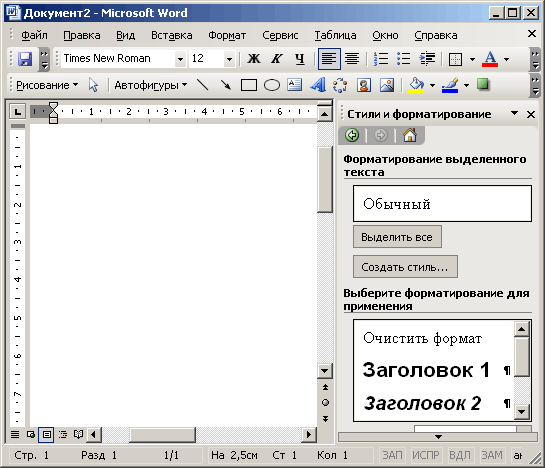 Рис.
9.1 Окно документа, в котором отображена
область задач Стили и форматирование
Рис.
9.1 Окно документа, в котором отображена
область задач Стили и форматирование
Стиль знака в разделе Выберите
форматирование для применения (Pick
formatting to apply) отмечен значком в виде
подчеркнутой полужирной буквы «a»
![]() ,
стиль абзаца — маркером конца абзаца
,
стиль абзаца — маркером конца абзаца
![]() ,
сетка таблицы —
,
сетка таблицы —
![]() .
Если требуемый стиль отсутствует в
списке, выберите другую группу стилей
в раскрывающемся списке Показать (Show).
Выбор в списке элемента Все (All Styles)
отображает все установленные стили.
.
Если требуемый стиль отсутствует в
списке, выберите другую группу стилей
в раскрывающемся списке Показать (Show).
Выбор в списке элемента Все (All Styles)
отображает все установленные стили.
Стили заголовков
Заголовком считается любой абзац, которому присвоен стиль заголовка. В поставку Word входят девять разных встроенных стилей заголовков, позволяющих задать место заголовка в иерархической структуре документа, начиная с «Заголовок 1 (Heading 1)» и кончая «Заголовок 9 (Heading 9)». Если нажать клавишу Enter в конце абзаца, отформатированного с помощью стиля «Заголовок 1», к следующему абзацу будет применен стиль «Основной текст». Любой стиль заголовка можно форматировать по собственному вкусу. Чем меньше номер стиля заголовка, тем выше его уровень.
Чтобы присвоить абзацу стиль «Заголовок 1», выделите его и в раскрывающемся списке Стиль панели инструментов Форматирование (Formatting), выберите Заголовок 1 или нажмите несколько раз кнопку Повысить уровень (Promote) панели инструментов Структура (Outlining) пока не достигнете требуемого уровня. Аналогичным образом присваиваются стили Заголовок 2 (Heading 2), Заголовок 3 (Heading 3) и т.д. Повышение уровня состоит в преобразовании основного текста в заголовок или в увеличении уровня вложенности заголовка, например, со стиля «Заголовок 4» на стиль «Заголовок 3».
Отображение имен стилей в полосе стилей
При просмотре документа в обычном режиме и режиме структуры можно отобразить имена используемых стилей в полосе стилей (рис. 9.2). Чтобы полоса стилей была видна, выберите команду Параметры (Options) в меню Сервис (Tools) и откройте вкладку Вид (View). Задайте такую ширину полосы стилей (Styles area width) в группе Окно (Window), чтобы можно было прочесть имя стиля, например, 20 мм. Границу полосы стилей можно перетаскивать мышью вдоль экрана. После двойного щелчка мышью по полосе стилей открывается диалоговое окно Стиль (Style).
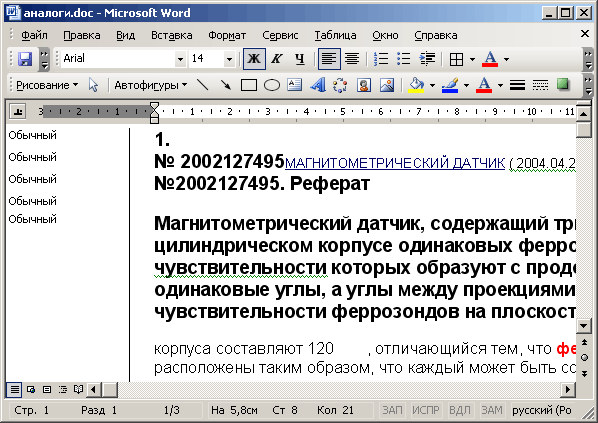 Рис.
9.2 Отображение полосы стилей при просмотре
документа
Рис.
9.2 Отображение полосы стилей при просмотре
документа
Создание и изменение стиля
При работе с документом вы можете применить существующий стиль, создать новый или изменить существующий. Имя стиля может содержать до 253 любых символов, кроме обратной косой черты «\», точки с запятой «;» или фигурных скобок «{ }». Одно имя может отличаться от другого только тем, что строчная буква заменена прописной. Например, стили Обычный и обычный могут иметь совершенно разные параметры.
Чтобы создать стиль на основе существующего стиля, выполните следующие действия:
Установите курсор в тексте, стиль которого вы хотите изменить.
Нажмите кнопку Стили и форматирование на панели инструментов Форматирование, чтобы отобразить область задач Стили и Форматирование (Styles and Formatting).
В области задач Стили и форматирование подведите указатель мыши к полю Форматирование выделенного текста, нажмите кнопку с правой стороны поля и выберите в списке команду Создать стиль (New Style).
В диалоговом окне Создание стиля (New Style) в поле Основан на стиле (Style based on) (рис. 9.3) выберите из раскрывающегося списка стиль, на основе которого создается новый стиль.
Введите имя нового стиля в поле Имя (Name).
В поле Стиль (Style type) выберите тип нового стиля: стиль абзаца, знака или таблицы. Этот параметр недоступен при изменении существующего стиля, так как тип существующего стиля нельзя изменить.
В поле Стиль следующего абзаца (Style for following paragraph) выберите из списка имя стиля, который будет применен к следующему абзацу. При работе с документом после нажатия клавиши Enter для завершения абзаца, оформленного новым стилем, к следующему абзацу будет применен стиль, указанный в этом поле.
Установите флажок Добавить в шаблон (Add to template), если хотите добавить стиль в шаблон, присоединенный к активному документу. Это делает стиль доступным для всех документов, основанных на этом шаблоне. Если этот флажок снят, стиль добавляется только в активный документ.
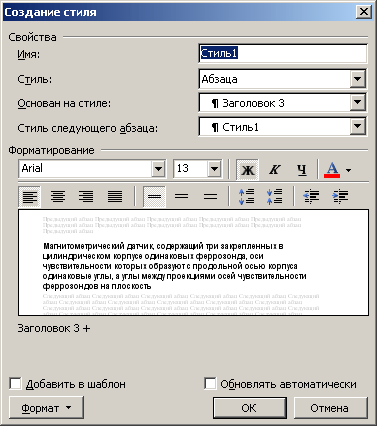 Рис.
9.3 Диалоговое окно Создание стиля
Рис.
9.3 Диалоговое окно Создание стиля
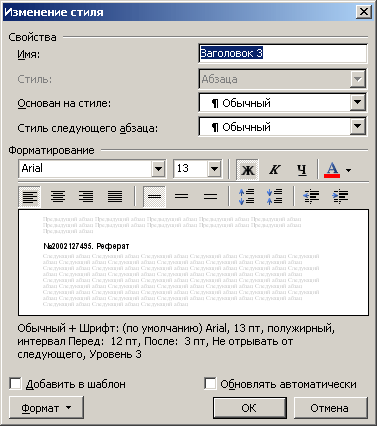 Рис.
9.4 Диалоговое окно Изменение стиля
Рис.
9.4 Диалоговое окно Изменение стиля
Нажмите кнопку Формат (Format), чтобы задать атрибуты форматирования нового стиля.
Чтобы изменить стиль, щелкните правой кнопкой его имя в области задач Стили и форматирование (Styles and Formatting) и выберите в контекстном меню команду Изменить (Modify). Откроется диалоговое окно Изменение стиля (Modify Style) (рис. 9.4). Внесите необходимые изменения.
Для более детальных изменений нажмите кнопку Формат (Format). В раскрывшемся списке выберите, какой атрибут форматирования, определяющий стиль, будет изменен: Шрифт (Font), Абзац (Paragraph), Табуляция (Tabs), Граница (Border) и т.д. На экране отобразится диалоговое окно, в котором измените требуемые параметры и нажмите кнопку ОК. В случае изменения нескольких атрибутов стиля повторите эту операцию. Установите флажок Добавить в шаблон (Add to template), чтобы применять модифицированный стиль в новых документах, основанных на текущем шаблоне. Модифицированный стиль будет добавлен в шаблон, присоединенный к активному документу.
Назначение сочетания клавиш стилю
Для назначения определенного сочетания клавиш, позволяющих применить определенный стиль, нажмите кнопку Формат (Format) в диалоговом окне Изменение стиля (Modify Style) (рис. 9,4) и в раскрывшемся списке выберите Сочетание клавиш. Откроется диалоговое окно Настройка клавиатуры (Customize Keyboard) (рис. 9,5). Установите курсор в поле Новое сочетание клавиш (Press new shortcut key), нажмите сочетание клавиш, которое вы хотите использовать, например Ctrl+Shift+T, затем щелкните кнопки Назначить (Assign) и Закрыть (Close). Если за предложенной комбинацией клавиш уже закреплена какая-нибудь команда, то это будет указано в строке Текущее назначение (Current keys).
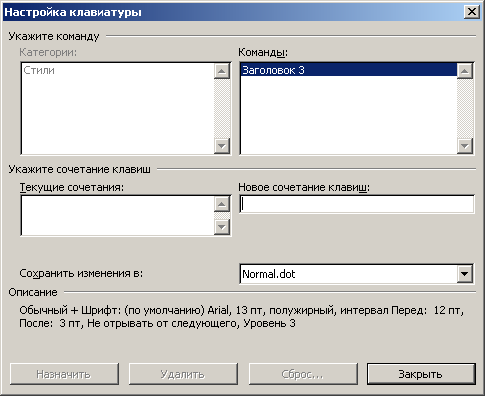 Рис.
9.5 Диалоговое окно, используемое для
назначения стилю выбранного сочетания
клавиш
Рис.
9.5 Диалоговое окно, используемое для
назначения стилю выбранного сочетания
клавиш
Автоматизация применения стиля
Word отслеживает атрибуты форматирования текста, а затем может автоматически применить связанный с ними стиль. Например, при наборе в абзаце нескольких слов, увеличенного размера шрифта, и выравнивании текста по центру будет применен стиль заголовка, если установлен флажок определять стили (Define styles based on your formatting) на вкладке Автоформат при вводе (Autoformat As You Type) диалогового окна команды Параметры Автозамены (Autocorrect) в меню Сервис (Tools).
Удаление атрибутов форматирования
Чтобы удалить атрибуты форматирования выполните следующие действия:
выделите текст или слово;
на панели инструментов Форматирование нажмите кнопку Стили и форматирование (Styles And Formatting);
в области задач Стили и форматирование (Styles and Formatting) в раскрывающемся списке Выберите форматирование для применения (Pick formatting to apply), выберите строку Очистить формат (Clear Formatting).
После удаления атрибутов форматирования на выделенный текст будет наложен стиль Обычный (Normal).
